제조공정








 |
| × | 1 |
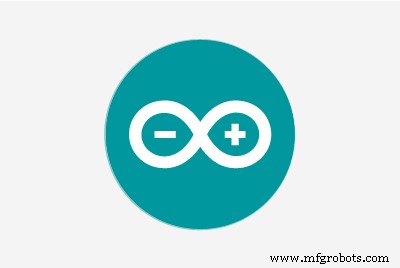 |
|
이 튜토리얼에서는 Arduino IDE에 어두운 테마를 설치하는 방법을 보여 드리겠습니다.
컴퓨터의 화면 빛에 과다 노출되기 때문에 어두운 테마는 눈 손상의 위험을 줄입니다.
배경이 어두워야 하는 이유는 무엇입니까?
흰색 화면을 오래 보는 것은 눈에 좋지 않습니다. 우리의 눈은 피로해지며, 이로 인해 주의가 산만해집니다.
이 변경으로 보다 효율적인 코드 시각화가 가능해지며 눈의 피로 없이 긴 시간의 코드를 작성할 수 있습니다.
참고:시각적 지침에 익숙해지면 여기에서 비디오 자습서를 볼 수 있습니다.
1단계:어두운 테마 다운로드
먼저 아래 링크에서 어두운 테마를 다운로드해야 합니다.
https://github.com/jeffThompson/DarkArduinoTheme
압축을 풀고 컴퓨터에 압축 파일을 엽니다.
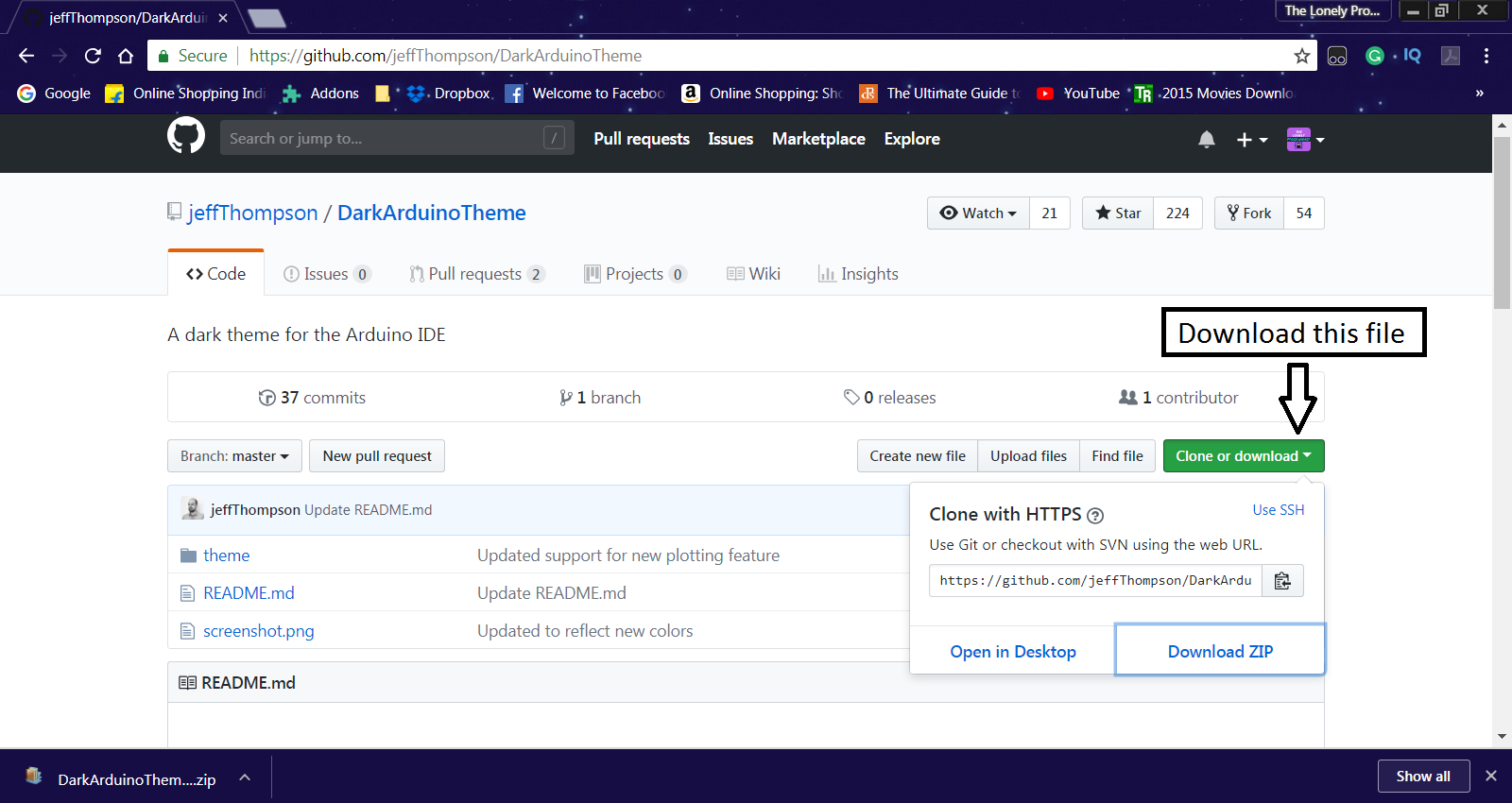
2단계:파일 위치 열기
Arduino IDE를 설치하거나 저장한 디렉토리로 이동합니다.
제 경우에는 컴퓨터의 C 드라이브에 설치했습니다.
기본 디렉토리 "C:\Program Files (x86)\Arduino\lib"
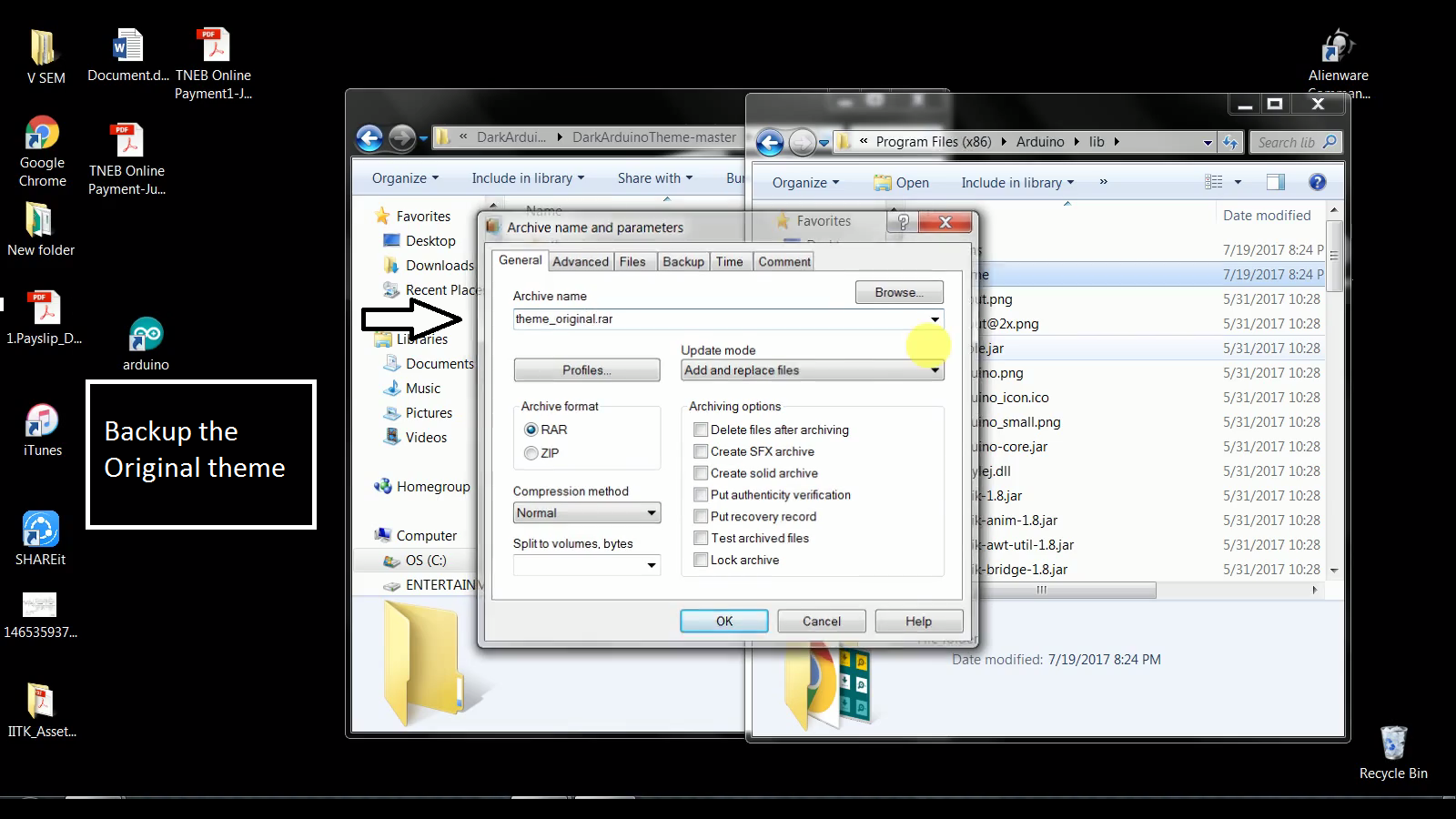
3단계:원본 테마 백업
원래 테마를 복원하려면 이전 테마 폴더를 백업하세요.
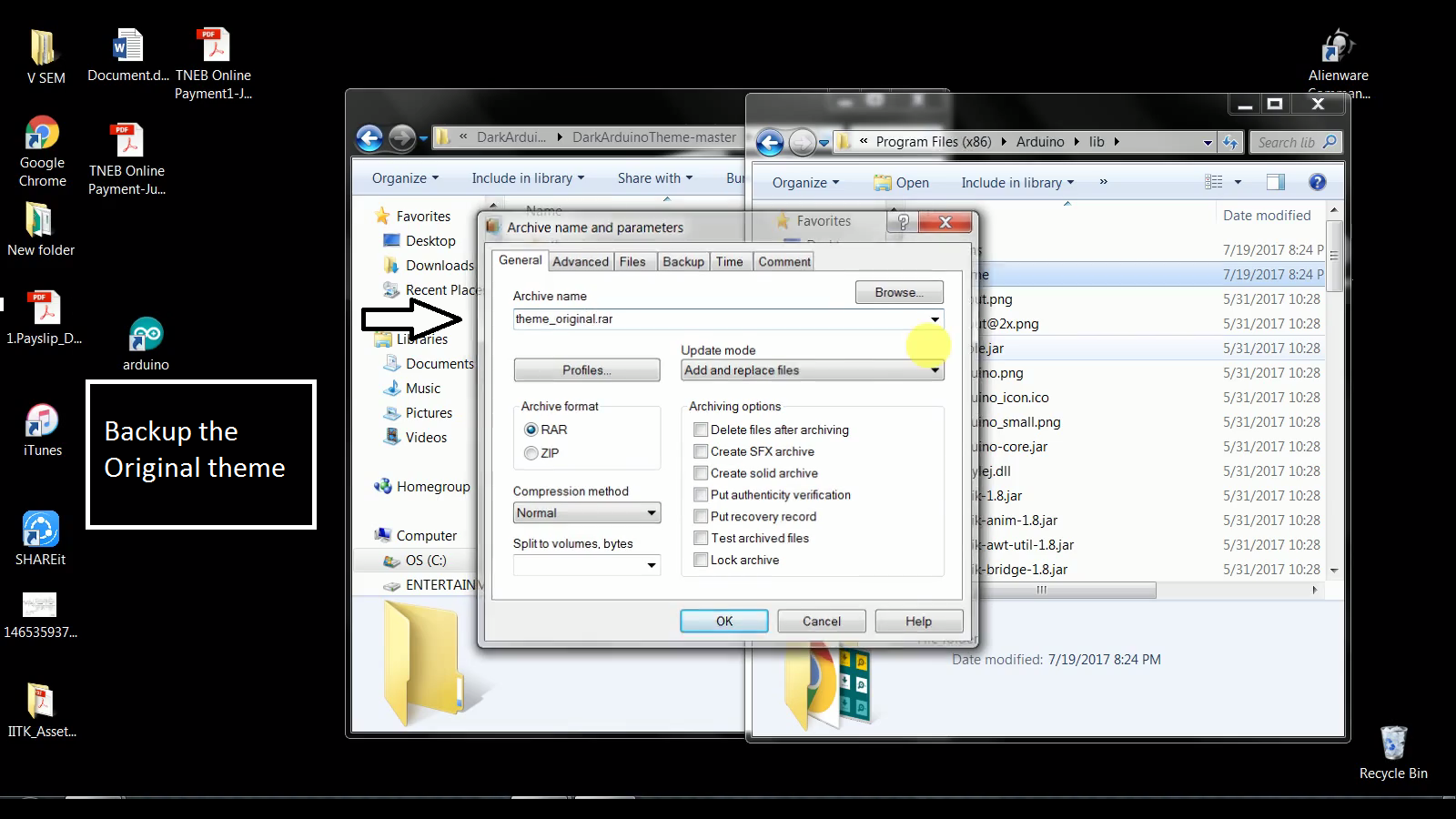
4단계:원본 테마를 어두운 테마로 교체
디렉토리에서 다운로드한 테마를 교체하십시오.
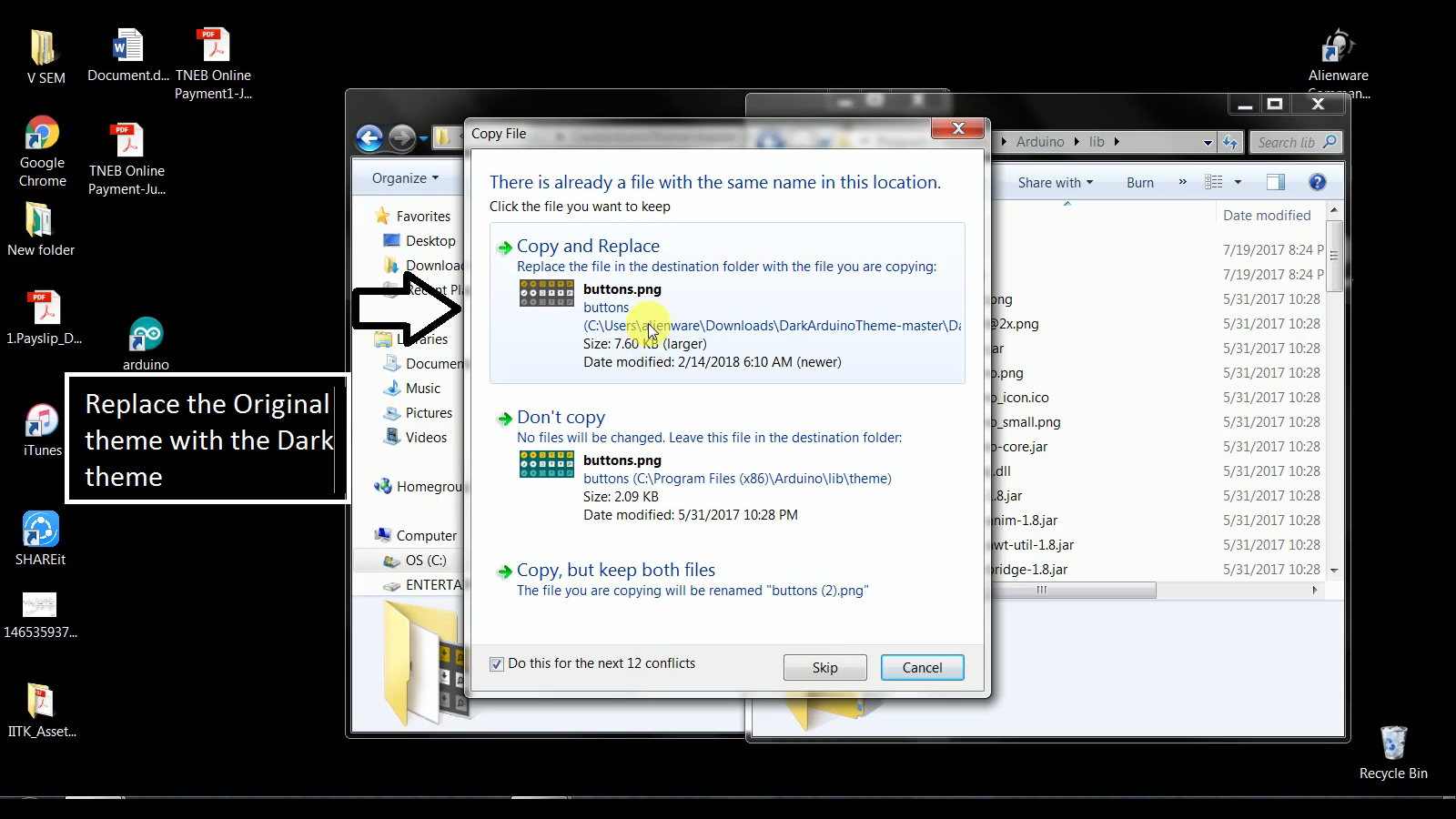
5단계:플레이 시간
Arduino IDE를 다시 시작하면 어두운 테마가 실행됩니다.

<섹션 클래스="섹션 컨테이너 섹션 축소 가능" id="코드">
제조공정
이 튜토리얼에서는 Arduino 기반 RC 수신기를 만드는 방법을 배웁니다. 이전 비디오 중 하나에서 DIY Arduino RC 송신기를 만든 이후로 전용 수신기를 만들어 달라는 요청이 많이 있어 여기에 있습니다. 다음 비디오를 보거나 아래에 작성된 튜토리얼을 읽을 수 있습니다. 이제 이 두 장치는 쉽게 통신할 수 있으며 무선으로 많은 것을 제어하는 데 사용할 수 있습니다. 몇 가지 예를 통해 모든 것이 어떻게 작동하는지 설명하겠습니다. 첫 번째 예에서는 이 Arduino RC 수신기를 사용하여 두 개의 DC 모터로 구성된
이 Arduino 프로젝트에서는 Arduino와 TFT 터치 스크린을 사용하여 스마트폰용으로 인기 있는 Flappy Bird 게임을 실제로 복제한 멋진 Arduino 게임을 만들 것입니다. 다음 동영상을 보거나 아래에 작성된 텍스트를 읽으면 작동 방식을 배울 수 있습니다. 개요 게임은 매우 간단하지만 흥미롭고 중독성이 있습니다. 터치 스크린을 사용하여 우리는 새를 제어하고 우리가 진행함에 따라 속도가 증가하는 움직이는 기둥을 피하려고 노력합니다. 또한 게임은 전원을 뽑더라도 최고 점수를 저장할 수 있습니다.[/column]